Навигация
Устранение ошибок и неисправностей
5.2 Устранение ошибок и неисправностей
Если принтер работает неправильно, выполняются по порядку указанные ниже действия. В случае, если на одном из шагов проверки обнаруживается ошибка, следуйте соответствующим инструкциям по устранению неисправности.
Убедится в том, что индикатор «готов».
Если не горит ни один из индикаторов:
- проверить, подсоединен ли шнур электропитания;
- проверить состояние выключателя;
- проверить источник электропитания;
Для распечатки демонстрационной страницы с целью проверки правильности подачи бумаги нажать кнопку «продолжить».
Если демонстрационная страница не распечатывается:
- проверить наличие бумаги в лотке 2;
- проверить состояние очереди заданий на печати и утилиты подкачки и убедится в том, что принтер не был приостановлен.
Распечатать из прикладной программы короткий документ для подтверждения того, что компьютер и принтер соединены и обмен данными происходит правильно.
Если страница не распечатывается, то нужно:
- проверить кабельное соединение между принтером и компьютером;
- убедится в том, что вы используете соответствующий кабель;
- проверить прикладную программу и убедится в том, что правильно используется соответствующий драйвер и порт принтера.
5.3 Дефекты печати и их исправление
Иногда печать происходит очень медленно. Для того чтобы это предотвратить.
Максимальная скорость печати принтера составляет восемь страниц в минуту и не может быть превышена. Эта скорость установлена для бумаги формата Letter. Бумага формата А4 имеет меньше размеры. Задание печати может быть очень сложным. Чтобы уменьшить сложность нужно:
- уменьшить сложность документа (сократите число графических изображений и т.п.).
- установить параметр «Быстрая печать» в окне свойств принтера.
- увеличить объем памяти принтера.
Бессмысленный, неверный или неполный текст.
Параллельный кабель, возможно, подсоединен неплотно или неисправен. Нужно выполнить следующие:
- отсоединить параллельный кабель и снова подсоединить его;
- попробовать распечатать задание, которое заведомо распечатывалось правильно.
- если возможно, подсоединить кабель и принтер к другому компьютеру и попытаться выполнить задание, которое заведомо распечатывалось правильно;
- попробовать использовать новый параллельный кабель, соответствующий IEEE- 1284.
- возможно, во время установки программного обеспечения был выбран неверный драйвер принтера. Убедится в том, что на экране свойств принтера выбран HEWLETT-PACKARD LaserJet III.
- возможно, не работает прикладная программа. Выполнить печать из другой прикладной программы.
Если отсутствует графика или текст то причина заключается:
- возможно, в файле имеются пустые страницы. Проверить файл и убедится в том, что в нем нет пустых страниц.
- возможно, параметры графики, установленные в свойствах принтера, не соответствуют типу задания, которое вы печатаете. Задайте другой параметр графики в свойствах принтера.
- драйвер принтера, возможно, не работает с тем типом задания, которое нужно распечатать. Тогда надо использовать другой драйвер принтера, например драйвер для принтера HEWLETT-PACKARD LaserJet IIIР. Использование другого драйвера не позволит пользоваться некоторыми возможностями принтера.
Если документ был создан с использованием более ранней версии драйвера принтера или с помощью драйвера для другого принтера, а также если в программном обеспечении установлены другие свойства принтера, формат страницы может измениться при печати с использованием нового драйвера принтера или новых параметров. Для устранения этой неполадки выполнить следующее:
- создать документы и распечатать их с использованием тех же самых драйверов и свойств принтера независимо от модели принтера HEWLETT-PACKARD LaserJet, на котором выполняется печать;
- изменить установки свойств принтера. Попробовать изменить разрешение, формат страницы, параметры шрифтов и другие установки.
Параметры печати графики могут не соответствовать вашему заданию печати.
- проверить параметры графики, установленные в свойствах принтера, как, например, разрешение, и отрегулировать их надлежащим образом.
- использовать другой драйвер принтера, например драйвер для HEWLETT-PACKARD LaserJet III.
Рассмотрим светлую или блеклую печать:
- тонер подается в небольших количествах. Возможно, можно временно продлить срок службы кассеты с тонером, вынув ее и несколько раз встряхнуть.
- возможно, бумага слишком влажная или слишком шероховатая.
- если вся страница выглядит светлой, то, возможно, плотность печати настроена на слишком светлую печать или включен режим ЕсоnоМоdе. Настроить плотность печати или отключить режим ЕсоnоМоdе в экране свойств принтера.
Если на отпечатанном экземпляре остались частички тонера это может быть по следующим причинам:
- возможно, бумага слишком влажная или слишком шероховатая.
- принтер, возможно, требует очистки.
Если появляться пропуски причина может быть в:
- отдельные листы бумаги могут быть дефектными. Попробуйте перепечатать задание.
- содержание влаги в бумаге неоднородно или бумага имеет влажные пятна на ее поверхности. Попробовать выполнить печать на новой бумаге.
- вся бумага в поставке некачественная. Процесс производства мог привести к тому, что некоторые участки бумаги отталкивают тонер. Попробуйте бумагу другого типа или марки.
- кассета с тонером может быть дефектной.
Если эти действия не привели к устранению неполадки. То принтер нуждается в ремонте.
Если появляються вертикальные линии на печати то:
- на фоточувствительном барабане внутри кассеты с тонером, возможно, имеются царапины. Для устранения этой проблемы нужно установить новую кассету с тонером.
Если серый фон появляется при печати то нужно:
- уменьшить значение параметра плотности печати. Это приведет к уменьшению фонового затенения. Вызвать этот параметр можно в окне «свойства принтера».
- заменить бумагу на менее плотную.
- проверить условия окружающей среды, в которой находится принтер; слишком сухой воздух (низкая влажность) может вызывать повышенное фоновое затенение.
- установить новую кассету с тонером.
Бывает так что остаються следы тонера для решения этого нужно:
- если следы загрязнения тонером появляются на ведущем крае бумаги, возможно, загрязнены направляющие бумаги. Очистить их сухой, не оставляющей волокон тканью.
При рассыпании тонера нужно.
- очистить принтер изнутри.
- проверить тип бумаги и ее качество.
- попробовать установить новую кассету с тонером.
Если же повторяются вертикальные дефекты причины могут быть:
- кассета с тонером, возможно, повреждена. Если пятна появляются на том же самом месте на разных страницах. Установить новую кассету с тонером.
- возможно, тонер попал на внутренние детали принтера.
Если дефекты обнаруживаются на обратной стороне листа, проблема, вероятнее всего, устранится после распечатка нескольких листов.
Рассмотрим искажение формы символов:
- Если символы имеют неправильную форму, с неполной заливкой контуров. Возможно, используемая бумага является слишком гладкой. Использовать другую бумагу.
Если символы имеют неправильную форму и волнообразные контуры, лазерный сканер, возможно, нуждается в обслуживании. Проверьте, обнаруживается ли тот же дефект при раскрытии пробной страницы. Если это имеет место, то принтер нуждается в ремонте.
Еще одна из проблем- страница перекошена для избежания этого нужно:
- убедиться в том, что бумага (или другой материал для печати) загружена правильно и что направляющие не слишком сильно прижаты к стопке бумаги и не слишком свободны по отношению к ней.
- лоток подачи бумаги, возможно, переполнен.
- проверить тип бумаги и ее качество.
Если отпечатанный экземпляр выходит скрученным или волнистым нужно:
- проверить тип бумаги и ее качество.
- возможно. Бумага находилась слишком долго в лотке подачи. Перевернуть стопку бумаги в лотке. Также повернуть бумагу на 180 градусов в лотке подачи.
- попробовать выполнить печать с протяжкой на прямую.
Еще возможно появление складок или трещин рассмотрим способы решения этого:.
- убедится в том, что бумага загружена правильно.
- проверить тип бумаги и ее качество.
- попробовать выполнить печать с протяжкой на прямую.
- перевернуть стойку бумаги в лотке. Попробовать также повернуть бумагу на 180 градусов в лотке подачи.
Похожие работы
... группы, определяющие: качество печати; скорость печати; удобство в эксплуатации; экономичность работы; дополнительные возможности. Часть III Физические процессы [1] [2] [3] В основе работы, как копировального аппарата, так и лазерного принтера лежит процесс сухой ксерографии[1] (лат. xeros - сухой и graphos - писать). В свою очередь он базируется на электростатической фотографии. В ...
... принтер? Прежде всего несколько слов о принципе действия. В лазерных принтерах используется электрографический принцип создания изображений (такой же, как и в копировальных машинах Xerox). Сердцем лазерного принтера является фотопроводящий цилиндр (organic photoconduction cartridge), который часто называют печатающим барабаном. С помощью барабана производится перенос изображения на бумагу. Он ...
... применяется фирмой LaserMasler. Она получила название TurboRes Enhanced. Суть ее в корне отличается от RET. Основное отличие- реальное повышение разрешающей способности принтера. Рис. 7 ... но использование RET позволяет заострить их, добавив несколько точек меньшего размера Горизонтальное разрешение можно увеличить почти просто - для этого ...
расящую ленту. Печать того времени не идет ни в какое сравнение по качеству и быстроте с современной печатью. 1.Лепестковые принтеры С появлением первого электронного компьютера в 50-х годах прошлого века возникла необходимость сохранять полученные результаты вычислений. Для этого специально обученные люди сидели за печатными машинками и печатали получаемую информацию. Конечно, через ...






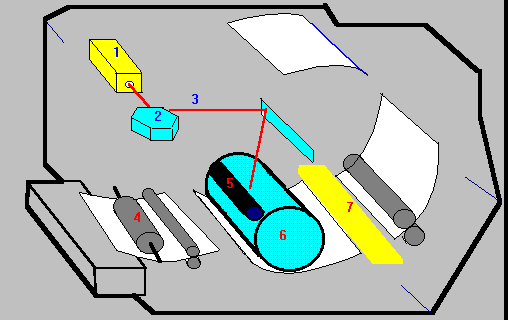
0 комментариев